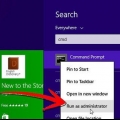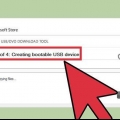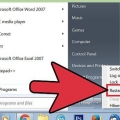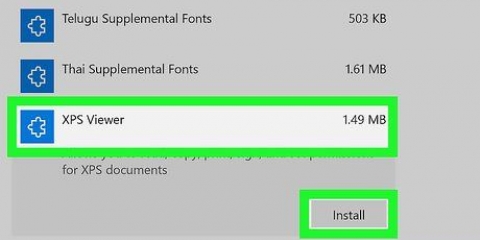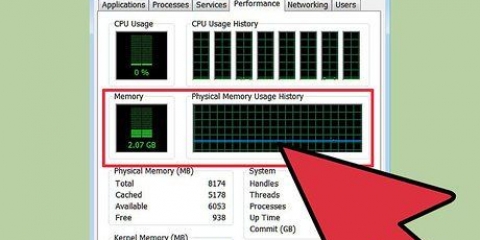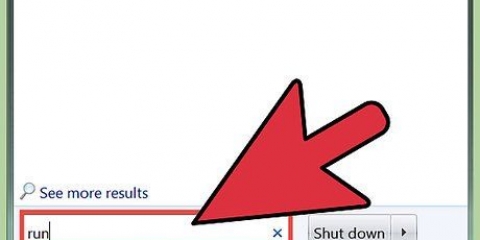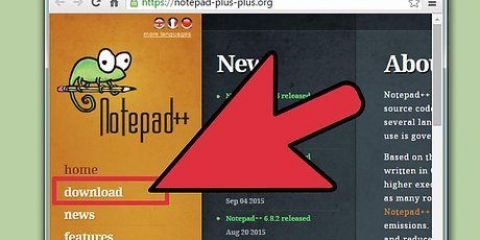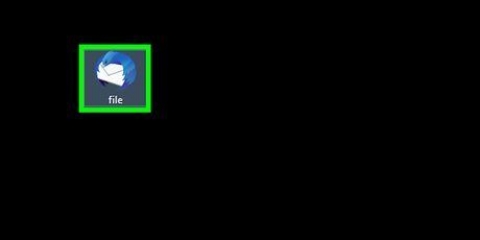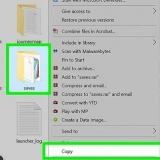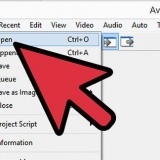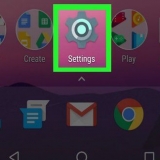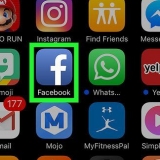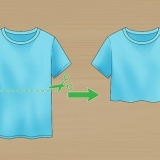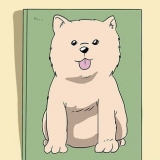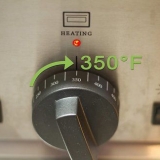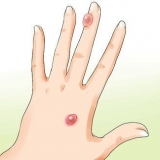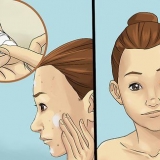Moenie op enigiets anders op hierdie bladsy klik nie en wag vir die knoppie Slaan advertensie oor verskyn. As jy `n sogenaamde advertensieblokkering gebruik, sal jy dit eers spesifiek vir hierdie bladsy moet deaktiveer.

















Hoe om exe-lêers op 'n mac oop te maak
In hierdie artikel kan u lees hoe u sogenaamde EXE-lêers, dit wil sê lêers wat `n uitvoerbare program vir Windows bevat, op `n Mac kan laat loop. Jy kan dit doen deur die gratis program WINE te installeer, of deur Windows 8 of 10 te installeer via Apple se Boot Camp-nutsding.
Trappe
Gebruik Metode1 van 2:WYN

1. Maak die WineBottler-webwerf oop. Gaan na http://winebottler.kronenberg.org/. WINE is `n baie gevorderde program, maar WineBottler voeg `n gebruikersvriendelike koppelvlak daarby.
- Sommige programme werk net met WYN. As die EXE-lêer wat jy met WINE wil gebruik nie werk nie, moet jy.

2. Klik op die `WineBottler 1`-knoppie.8-rc4 Ontwikkeling`. Hierdie knoppie is in die middel van die bladsy; daar is `n groen pyl daarop.
As jy `n program in `n weergawe laer as OS X Capitan gebruik, klik die opsie Wynbottel 1.6.1 Stabiel.

3. Wanneer gevra word, klikOm af te laai. Jy sal dan by `n skerm kom met `n advertensie.

4. klik opSlaan advertensie oor. Hierdie opsie sal na vyf sekondes in die regter boonste hoek van die skerm verskyn.

5. Wag terwyl WineBottler afgelaai word. As die aflaaiproses van WineBottler na jou rekenaar nie binne vyf sekondes begin nie, kan jy die skakel `WineBottlerCombo_1.8-rc4.dmg` om die aflaaiproses handmatig te begin.

6. Installeer WineBottler. Om dit te doen, klik twee keer op die WineBottler-installasielêer en sleep dan die `Wine` en `WineBottler`-ikone na die blou `Applications`-lêergids.

7. Dubbelklik op die EXE-lêer. `n Aftrekkieslys sal dan oopmaak.

8. KiesMaak oop met. Dit is een van die eerste opsies in die aftreklys.

9. klik opwyn. U behoort dit te sien in die venster wat links of regs van die aftreklys oopmaak. `n Boodskap sal dan verskyn.

10. Maak seker dat die opsie `Draai direk in` gemerk is. Indien nie, klik op die sirkel aan die linkerkant van `Draai direk in [adres]`.

11. klik opBegin. Om dit te doen, klik die blou knoppie in die onderste regterhoek van die waarskuwingsvenster. As jou EXE-lêer deur WINE ondersteun word, sal dit oopmaak.
As jy nie die EXE-lêer met WINE kan oopmaak nie, probeer die metode hieronder.
Metode 2 van 2: Gebruik Boot Camp

1. Om te begin, maak seker dat jy `n Windows-installasielêer het. MacOS Boot Camp-hulpprogram ondersteun Windows 8, 8.1 en 10.
- U kan `n Windows-weergawe van `n ISO-lêer vanaf Microsoft se webwerf gebruik.

2. Op jou Mac, maak die Utilities-lêergids oop. Jy kan dit doen deur op die vergrootglas regs bo op jou Mac se skerm te klik, dan op "Utilities" te klik en dan op die Utilities-lêergids te klik.

3. Dubbelklik op die Boot Camp Assistant-ikoon. Dit lyk soos `n hardeskyf.

4. Volg die instruksies op die skerm. Hierdie stappe sal bestaan uit die kies van die Windows-installasielêer, die keuse van die stasie waarop jy Windows wil installeer, en die herbegin van jou Mac.
As jy Windows vanaf `n USB-stok installeer, sal jy tydens hierdie proses gevra word om die stok in jou rekenaar se USB-poort te plaas.

5. Wag vir jou Mac om te herlaai. Nadat jy jou Boot Camp-instellings aangepas het, sal jy gevra word om jou Mac te herlaai. Sodra jou Mac herlaai is, behoort jy die Windows-installasieskerm te sien.

6. Kies die partisie van `BOOTCAMP` indien nodig. As jy Windows vanaf `n USB-stokkie installeer, moet jy hierdie opsie kies om die installasieproses te begin.
As jy Windows direk vanaf `n ISO-lêer installeer, sal Boot Camp die skyf outomaties vir jou partisieer.

7. Volg die instruksies op die skerm om Windows te installeer. Die presiese stappe om te volg kan verskil na gelang van die weergawe van Windows wat jy gebruik, maar ten minste sal jy jou Mac aan die einde moet herbegin, op dieselfde manier as wat jy Boot Camp-assistent aktiveer.

8. Hou die sleutel vasOpsie gedruk terwyl jou Mac herbegin. Hoe om die Startup Manager-venster te laai.

9. Laat die sleutel losOpsie vry te stel sodra die opstartbestuurder verskyn. In hierdie venster sal jy al die verskillende aandrywers sien waaruit jy jou Mac kan selflaai.

10. Klik op die `Boot Camp`-ikoon en druk dan⏎ Keer terug. Dit is hoe jy jou Mac in die Windows-bedryfstelsel laai.

11. Soek die EXE-lêer en klik dit twee keer. Solank jy Windows gebruik, sal EXE-lêers nou onmiddellik begin as jy daarop dubbelklik.
Artikels oor die onderwerp "Hoe om exe-lêers op 'n mac oop te maak"
Оцените, пожалуйста статью
Gewilde